תיקון: שגיאת 'פרופיל לא נמחק לחלוטין' ב- Windows 10
Miscellanea / / August 04, 2021
פרסומות
מיותר לציין שמערכת ההפעלה חלונות 10 היא ללא ספק הפלטפורמה הטובה ביותר עבור משתמשי מחשב בכל הקשור למשחקים, חינוך, עבודות פרויקטים ועוד. בשל חבורה של תכונות שימושיות עם אבטחה משופרת וטיפול חזותי, חלונות 10 משתמשים יכולים לבצע כמעט כל משימה בקלות רבה. עם זאת, חלק מהמשתמשים מדווחים כי השגיאה 'הפרופיל לא נמחק לחלוטין' ב- Windows 10 מטרידה אותם.
בזמן שניסה למחוק פרופיל או חשבון משתמש ב- Windows 10 נראה שבסופו של דבר מופיעה הודעת שגיאה כמו "הפרופיל לא נמחק לחלוטין. שגיאה - הספריה אינה ריקה. " אם אתה גם אחד הקורבנות, הקפד לבצע את המדריך לפתרון בעיות זה כדי לפתור אותו במהירות. ראוי גם להזכיר כי השגיאה המסוימת מופיעה בכל מהדורות Windows 10 (Home / Pro / Enterprise).
מגיעים לדוחות השונים ברשת וכמה מהסיבות האפשריות שעומדות מאחורי נושא כזה, זה נראה שתכונת החיפוש המוגדרת כברירת מחדל של Windows עשויה להפריע לפרופיל החשבון בזמן מוחק. בנוסף, בעיות במפתחות הרישום של Windows יכולות להיות סיבה נוספת. הסיכויים גם גדולים שבזמן הניסיון למחוק את הפרופיל בממשק המשתמש של Windows 10, מחיקת הפרופיל נותרה שלמה.
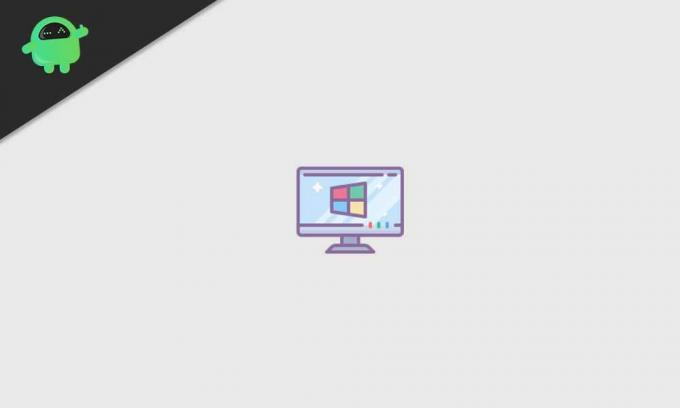
פרסומות
תוכן עניינים
-
1 תיקון: שגיאת 'פרופיל לא נמחק לחלוטין' ב- Windows 10
- 1.1 1. הסר את המשתמש כמנהל
- 1.2 2. השבת את חיפוש Windows
- 1.3 3. הסר נתונים מעורך הרישום
- 1.4 4. הסר חשבון לא ידוע
תיקון: שגיאת 'פרופיל לא נמחק לחלוטין' ב- Windows 10
למרות שהסרה או יצירת פרופיל חשבון המשתמש ב- Windows 10 הוא קל מאוד, חלק מהמשתמשים האומללים אינם יכולים לעשות זאת. לכן, מבלי לבזבז עוד זמן, נקפוץ למדריך למטה.
1. הסר את המשתמש כמנהל
אם ברצונך להסיר פרופיל משתמש כלשהו, תצטרך הרשאת מנהל מערכת במערכת Windows 10. זכור כי אינך יכול להסיר את פרופיל המשתמש שאתה מחובר כבר. הקפד ליצור תחילה פרופיל משתמש אחר ואז תוכל למחוק את הפרופיל הראשי שלך בקלות.
- קודם כל, התחבר למחשב שלך באמצעות חשבון מנהל המערכת.
- לאחר מכן, ודא שהחשבון שאתה מנסה למחוק אינו מחובר באותו הרגע.
- אז לחץ Windows + R. מקשים לפתיחת לָרוּץ תיבת דיאלוג.
- סוּג netplwiz ולחץ על בסדר לפתוח את חשבון משתמש חַלוֹן.
- כאן תוכל לבדוק את כל פרופילי המשתמשים במערכת הזמינים.
- כעת לחץ כדי לבחור את פרופיל המשתמש שברצונך למחוק> לחץ על לְהַסִיר.
- אתה אמור להיות מסוגל לראות הנחיה 'האם אתה בטוח שברצונך להסיר את הפרופיל הנבחר'.
- פשוט לחץ על כן להמשיך.
- לאחר שתסיים, הפעל מחדש את המחשב ובדוק אם שגיאת 'הפרופיל לא נמחק לחלוטין' ב- Windows 10 תוקנה או לא.
2. השבת את חיפוש Windows
נראה ששירות החיפוש של Windows מונע איכשהו ממשתמשים להסיר לחלוטין את הפרופיל ב- Windows 10. חלק מהמשתמשים שנפגעו ציינו כי הצליחו לתקן את 'הפרופיל לא נמחק לחלוטין. שגיאה - הספריה אינה ריקה. 'על ידי השבתת שירות החיפוש של Windows.
שימו לב: יהיה עליך לבצע את השלבים הבאים כדי להפעיל מחדש את שירות חיפוש Windows לאחר שתסיר את הפרופיל.
- ללחוץ Windows + R. מקשים כדי לפתוח את לָרוּץ תיבת דיאלוג.
- סוּג services.msc ופגע להיכנס לפתוח שירותים. [אם תתבקש על ידי UAC, לחץ על כן כדי להמשיך]
- כעת גלול למטה ברשימת השירותים ומצא את שירות חיפוש Windows.
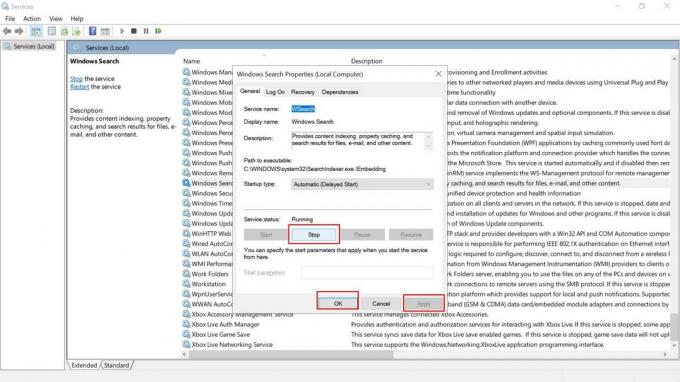
פרסומות
- לחץ לחיצה כפולה עליו> בחר תפסיק.
- לאחר שהשירות הופסק בהצלחה, פתח את לָרוּץ שוב בתיבת הדו-שיח.
- לאחר מכן הקלד SystemProperties מתקדם ופגע להיכנס לפתוח מאפייני מערכת.
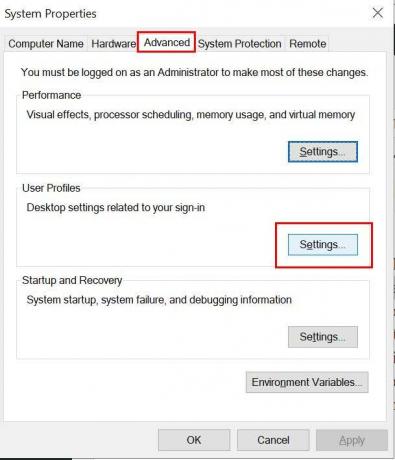
- הקלק על ה מִתקַדֵם לחץ> לחץ על הגדרות ליד פרופילי משתמשים.
- בתפריט פרופילי משתמש בחר בפרופיל שברצונך למחוק.
- הקלק על ה לִמְחוֹק כפתור ואשר את התהליך.
- לבסוף, הפעל מחדש את המחשב ובצע את השלבים לעיל שוב כדי לעבור אליו שירותים.
- כאן תוודא מקש ימני על שירות חיפוש Windows שוב ולחץ על הַתחָלָה כדי לאפשר זאת. [אל תשכח את הצעד הזה]
3. הסר נתונים מעורך הרישום
אם במקרה אינך מצליח למחוק את פרופיל המשתמש ב- Windows 10 שלך, עליך להסיר את הנתונים או השאריות מעורך הרישום של Windows. לפעמים קבצים שיורית יכולים גם לגרום להשלמת מספר בעיות בתהליכים. כדי לעשות זאת:
- לִפְתוֹחַ סייר קבצים במחשב האישי שלך> עבור אל C: משתמשים מקום.
- מקש ימני בפרופיל המשתמש הבעייתי> בחר לִמְחוֹק.
- לחץ על מקשי Windows + R כדי לפתוח את לָרוּץ תיבת דיאלוג.
- סוּג רגדיט ולחץ על בסדר כדי לפתוח את Windows עורך רישום. אם תתבקש על ידי UAC, לחץ על כן להמשיך.
- לאחר מכן נווט לנתיב הבא:
HKEY_LOCAL_MACHINE \ SOFTWARE \ Microsoft \ Windows NT \ CurrentVersion \ ProfileList

- ברגע שאתה ב רשימת פרופילים, תוכל לראות כמה ערכים.
- פשוט לחץ על כל ערך בנפרד ובדוק את נתוני ProfileImagePath.
- אם זה תואם לפרופיל המשתמש הבעייתי אז מקש ימני בפרופיל ובחר לִמְחוֹק.
4. הסר חשבון לא ידוע
אנא ודא כי מחיקת פרופיל המשתמש של Windows עשויה שלא להסיר בפועל כל קובץ וקשור אליו מהמחשב שלך. בעוד שגם אם מחקת פרופיל משתמש לאחרונה, הוא עשוי להופיע כ- 'חשבון לא ידוע' ברשימת פרופילי משתמשים. כדי להסיר אותו:
פרסומות
- ללחוץ Windows + R. מקשים כדי לפתוח את לָרוּץ תיבת דיאלוג.
- לאחר מכן הקלד sysdm.cpl ולחץ להיכנס לפתוח מאפייני מערכת. [אם תתבקש על ידי UAC, לחץ על כן כדי להמשיך]
- הקלק על ה מִתקַדֵם לחץ> לחץ על הגדרות הבא ל פרופילי משתמשים.
- בתפריט פרופילי משתמש בחר בפרופיל הספציפי ששמו 'חשבון לא ידוע'.
- הקלק על ה לִמְחוֹק כפתור להסרת כל קובץ משויך מפרופיל המשתמש המסוים.
- לאחר שתסיים, הקפד להפעיל מחדש את המחשב שלך כדי להחיל שינויים.
לבסוף, תוכלו לבדוק אם שגיאת 'הפרופיל לא נמחק לחלוטין' ב- Windows 10 תוקנה או לא.
זהו זה, חבר'ה. אנו מניחים שמדריך זה עזר לך. לשאילתות נוספות, תוכל להגיב למטה.

![כיצד להתקין מלאי ROM על Allview A8 Lite [קובץ קושחה / ביטול לבנה]](/f/0d98228d3da3328e9628c912f1580f5c.jpg?width=288&height=384)

